许多网友向小编反映不知道怎么使用易数一键还原?哪里有易数一键还原的使用教程?今天极速小编为大家提供一个使用教程,希望对大家有帮助!首先我们下载易数一键还原(下载地址:http://www.jisuxz.com/down/25704.html),下载解压后按步骤打开。
安装软件后双击易数一键还原桌面快捷方式打开软件:

易数一键还原是一款电脑系统备份还原软件,功能简单好用。在升级电脑系统之前可以轻松备份当前系统,如果新系统不好用或者用不习惯,可以使用易数一键还原一键将电脑系统还原成原来的系统;

这次极速小编就给大家演示一下怎么使用易数一键还原备份当前电脑系统。在易数一键还原主界面中点击[备份]按钮,或者按键盘上的快捷键F7,就可以进入易数一键还原备份功能界面;
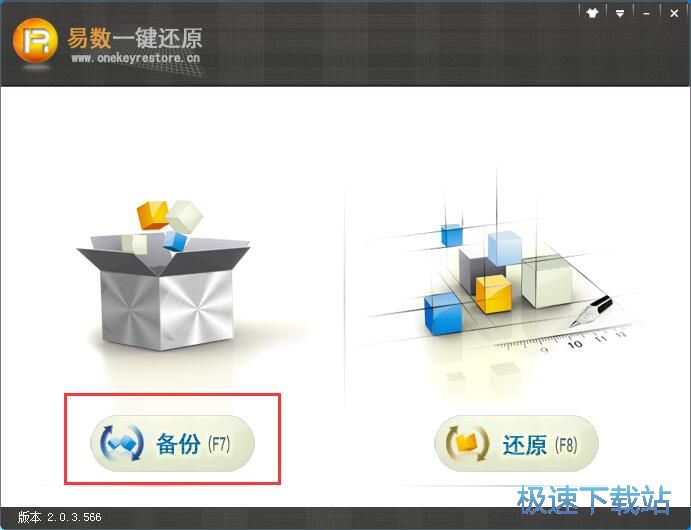
在备份功能界面中,我们可以填写备份时候的备注,极速小编填写了“2018-02-27备份”,备份功能页中还能显示待备份的分区: 磁盘0 上的 Win7(C:) NTFS 30.0GB(已用18.3GB);备份文件路径: 磁盘0 上的 本地磁盘(D:) NTFS 81.8GB(已用34.0GB)\易数一键还原Windows系统备份(不要删除)\SystemImage.pmf完整备份;
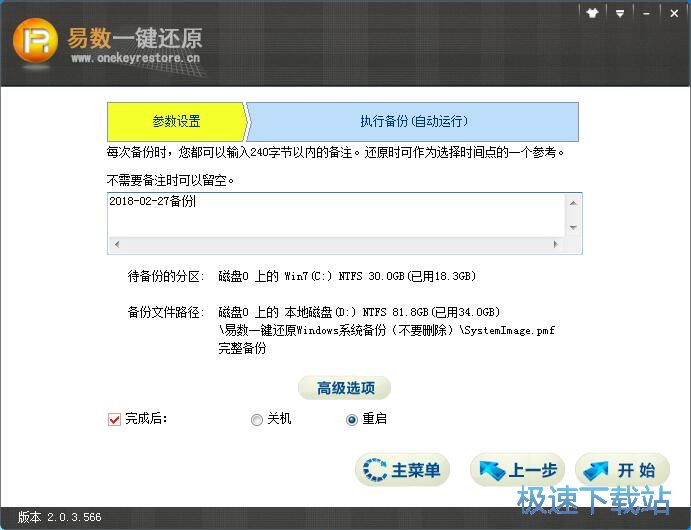
填写好备注之后,我们就可以点击备份功能界面右下方的[开始]按钮,对当前电脑系统进行备份。易数一键还原会将备份文件存放在设定好的备份文件路径中。
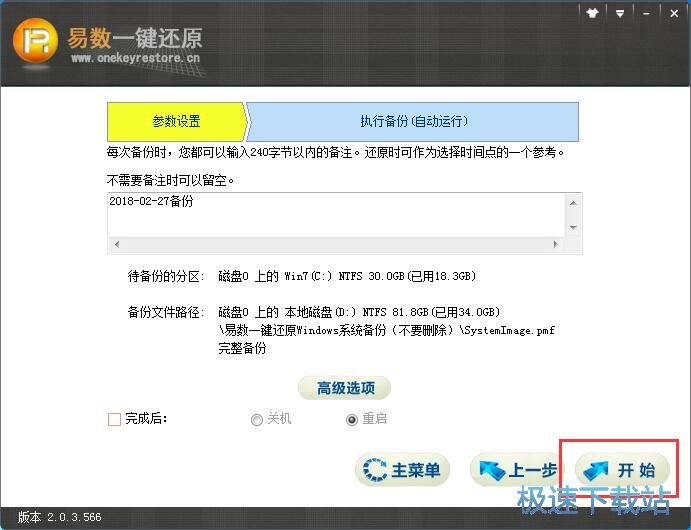
易数一键还原的使用方法就讲解到这里,希望对你们有帮助,感谢你对极速下载站的支持!